14 lý do khiến iPhone của bạn hết pin nhanh chóng.
Những ngày này, iPhone đã trở thành một thiết bị phải có.
Nhiều đến mức chúng tôi không ngừng sử dụng nó mọi lúc (có lẽ là quá nhiều!).
Kết quả là iPhone phóng điện (nhiều) quá nhanh.
Nhưng may mắn thay, điều này không phải là không thể tránh khỏi.

Hôm nay chúng ta sẽ xem những lý do tại sao iPhone của bạn hết pin trong 2 giây và các mẹo để khắc phục sự cố này:
1. Bạn chưa hủy kích hoạt dịch vụ định vị
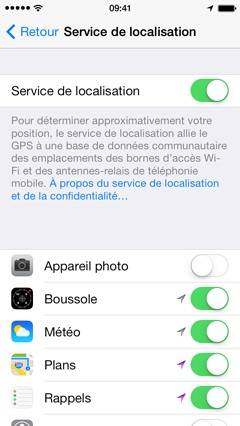
Bạn sẽ ngạc nhiên về số lượng ứng dụng sử dụng dịch vụ định vị mà bạn thậm chí không cần.
Bằng cách đi vào Cài đặt> Quyền riêng tư> Dịch vụ vị trí, bạn sẽ có thể bỏ chọn tất cả các ứng dụng không cần truy cập vào vị trí của mình.
Bằng cách này, bạn sẽ ngăn iPhone của mình phải liên tục kiểm tra vị trí của bạn và gửi thông tin đó đến các ứng dụng này.
2. iPhone của bạn kiểm tra email mới liên tục
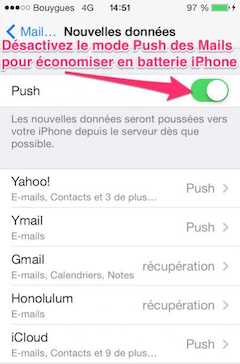
Cũng giống như dịch vụ định vị, ứng dụng thư trên iPhone của bạn liên tục kiểm tra máy chủ thư để xem có bất kỳ thư mới nào không. Ngay khi có email mới, bạn sẽ nhận được thông báo.
Bằng cách đi vào Cài đặt> Thư, Danh bạ, Lịch> Dữ liệu mới> sau đó bỏ chọn Đẩy và bằng cách chọn "thủ công", bạn chỉ cho phép iPhone kiểm tra email khi bạn mở ứng dụng Thư.
3. Ứng dụng của bạn luôn mở

IPhone cho phép bạn mở nhiều ứng dụng cùng một lúc. Điều này được gọi là đa nhiệm, nhưng nó cũng có thể được gọi là "sát thủ của pin".
Đa nhiệm đôi khi hữu ích khi bạn cần sử dụng nhiều ứng dụng cùng lúc và chuyển đổi giữa chúng. Nhưng tính năng này gây khó chịu khi bạn quên đóng một ứng dụng mà bạn không sử dụng.
Bạn có thể khắc phục sự cố này bằng cách nhấp đúp vào nút Trang chủ và trượt ngón tay của bạn lên và xuống để đóng ứng dụng. Lưu ý rằng bạn có thể sử dụng tối đa 3 ngón tay để đóng nhiều ứng dụng cùng một lúc.
4. Màn hình của bạn quá sáng
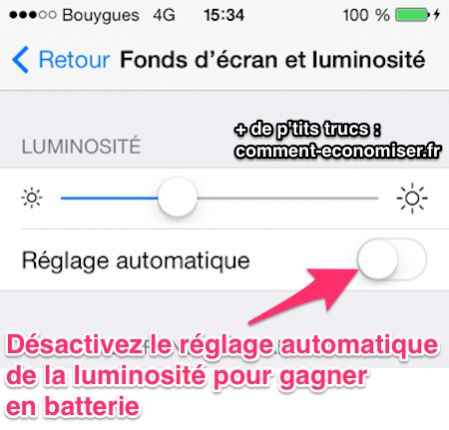
Rõ ràng, việc sở hữu một màn hình quá sáng sẽ tiêu tốn rất nhiều pin của bạn. Tuy nhiên, rất nhiều người không nghĩ về nó hoặc không muốn biết về nó. Hậu quả là chúng sẽ bị chai pin nhanh hơn rất nhiều.
Để khắc phục điều này, hãy vuốt lên từ cuối màn hình để hiển thị Trung tâm điều khiển của iPhone và giảm độ sáng màn hình xuống một chút. Ngoài ra, để ngăn iPhone của bạn tự động thay đổi độ sáng, hãy truy cập Cài đặt> Độ sáng & Màn hình> và bỏ chọn Tự động Điều chỉnh.
5. Bạn nghĩ rằng Chế độ máy bay chỉ có khi đi du lịch?
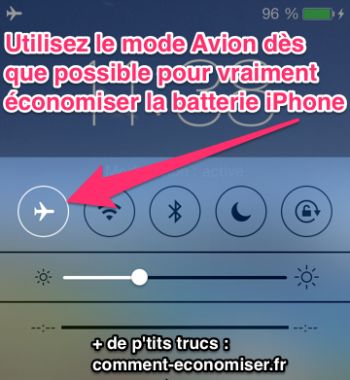
Chế độ trên máy bay được tạo ra để ngăn iPhone tự động kết nối với mạng điện thoại khi bạn đang ở trên máy bay. Tại sao ? Bởi vì điều đó sẽ dẫn đến hậu quả là làm nhiễu sóng radar của máy bay.
Nhưng đó không phải là lý do để chỉ sử dụng Chế độ trên máy bay trong trường hợp này. Bạn có thể sử dụng nó trong nhiều trường hợp không cần mạng. Ví dụ: vào ban đêm, trong tàu điện ngầm, tại nhà hàng và khi pin yếu, hãy bật Chế độ trên máy bay để tiết kiệm pin cho iPhone của bạn.
Để nhanh chóng chuyển sang Chế độ trên máy bay, hãy vuốt lên từ cuối màn hình để hiển thị Trung tâm điều khiển và nhấn vào biểu tượng máy bay ở trên cùng bên trái.
6. Bạn đã bật tải xuống tự động
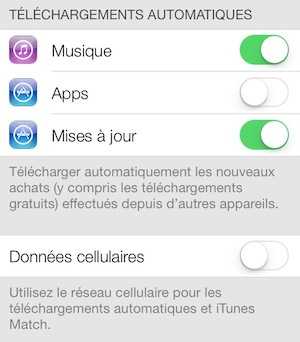
Trên phiên bản iOS mới nhất, iPhone của bạn sẽ tự động tải xuống các bản cập nhật ứng dụng bất cứ khi nào có bản mới.
Thật không may, với tính năng này iPhone của bạn liên tục kiểm tra bản cập nhật mới và cập nhật nó mà bạn không hề hay biết. Kết quả là bạn có thể bị chai pin liên tục mà không hay biết.
Để ngăn cập nhật tự động từ App Store và thậm chí là iTunes Store, hãy truy cập Cài đặt> iTunes Store và App Store và bỏ chọn tải xuống tự động.
Bạn cũng có thể bỏ chọn "Dữ liệu di động" để các ứng dụng chỉ cập nhật khi bạn có quyền truy cập vào mạng Wi-Fi. Tính năng này sử dụng ít pin hơn so với mạng di động.
Nếu bạn lo lắng về việc không có bản cập nhật mới nhất, hãy biết rằng bạn chỉ cần mở App Store để chọn thủ công những bản bạn muốn cập nhật.
7. Ứng dụng của bạn cập nhật mà bạn không biết
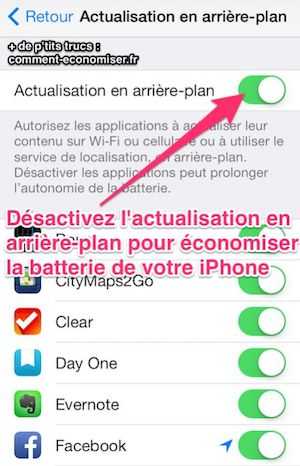
Làm mới nền là khi bạn có các ứng dụng liên tục làm mới thông tin của chúng, ngay cả khi bạn chưa mở chúng mà không biết.
Làm mới nền chắc chắn là tính năng tiêu tốn nhiều pin nhất trên iPhone của bạn.
Để tắt tính năng này vốn không được sử dụng nhiều ngoại trừ việc làm hao pin của bạn, hãy chuyển đến Cài đặt> Chung> Làm mới nền.
8. Bạn đã bật thông báo đẩy cho tất cả các ứng dụng
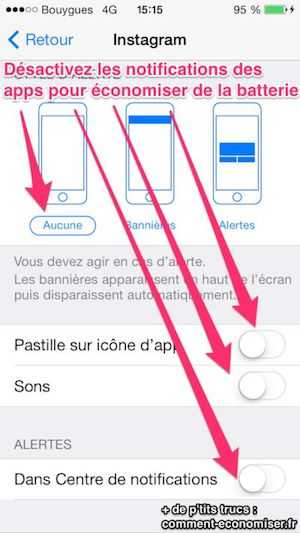
Thông báo đẩy cũng là một tai họa cho tuổi thọ pin iPhone của bạn. Chúng cho phép bạn được thông báo ngay khi có cảnh báo mới trên điện thoại của bạn. Nhưng chắc chắn bạn có những ứng dụng mà chức năng này hoàn toàn không cần thiết.
Trong trường hợp này, hãy chuyển đến Cài đặt> Thông báo và chỉ giữ lại những ứng dụng mà bạn thực sự muốn nhận được thông báo đẩy. Bạn có càng ít, pin của bạn sẽ sử dụng được lâu hơn.
9. Bạn bật AirDrop vĩnh viễn
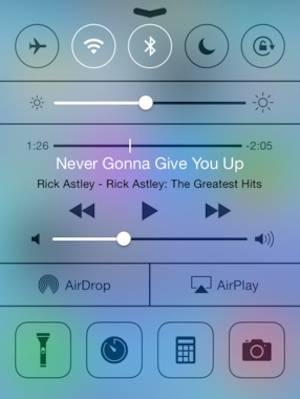
AirDrop là một tính năng cho phép bạn gửi ảnh, video và các loại tệp khác tới các iPhone khác ở gần.
Điều này rất hữu ích nếu bạn muốn gửi một tập tin nhanh chóng đến một iPhone khác, đặc biệt nếu xung quanh bạn không có Wi-Fi hoặc mạng di động.
Nhưng không có ích gì khi bạn luôn bật nó khi bạn không sử dụng. Để hủy kích hoạt nó, hãy mở Trung tâm điều khiển, chạm vào AirDrop rồi đến Tắt.
10. Bạn sử dụng hiệu ứng thị sai
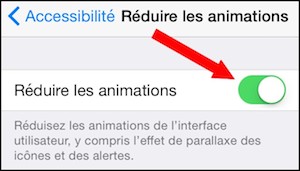
Hiệu ứng thị sai cho phép iPhone tạo ảo giác rằng các biểu tượng ứng dụng đang nổi trên hình nền. Thoạt nghe có thể hay ho, nhưng nó thực sự vô dụng hàng ngày. Đặc biệt là vì tất cả những gì nó làm là tiêu thụ pin của bạn.
Để tắt hiệu ứng thị sai, hãy chuyển đến Cài đặt> Chung> Trợ năng> Thu nhỏ hoạt ảnh và kích hoạt tùy chọn. Nó cũng sẽ giúp bạn đỡ đau đầu hơn và pin của bạn sẽ đỡ xấu hơn!
11. Bạn không giới hạn tìm kiếm Spotlight
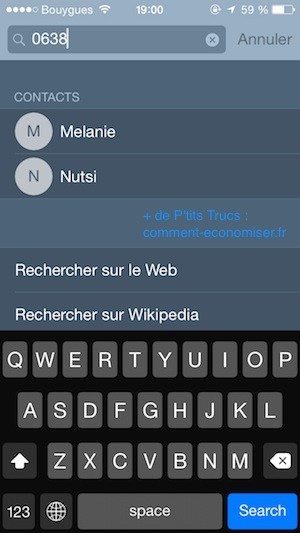
Tìm kiếm tiêu điểm là một tính năng mà hầu hết người dùng iPhone thậm chí không biết đến. Đây là hộp tìm kiếm xuất hiện khi bạn dùng ngón tay vuốt xuống từ đầu màn hình. Sau đó, bạn có thể tìm kiếm ứng dụng, số điện thoại, tin nhắn, v.v.
Hầu hết mọi người không sử dụng tính năng này, nhưng điều đó không ngăn cản Spotlight search liên tục cập nhật thông tin mới. Kết quả là nó gây lãng phí pin iPhone của bạn mà bạn không hề hay biết.
Để giới hạn tìm kiếm Spotlight đối với một số thông tin nhất định, hãy chuyển đến Cài đặt> Chung> Tìm kiếm tiêu điểm và tắt kết quả tìm kiếm bạn không cần. Bạn càng kiểm tra ít thông tin, bạn càng thu được nhiều pin hơn.
12. Bạn luôn bật Bluetooth
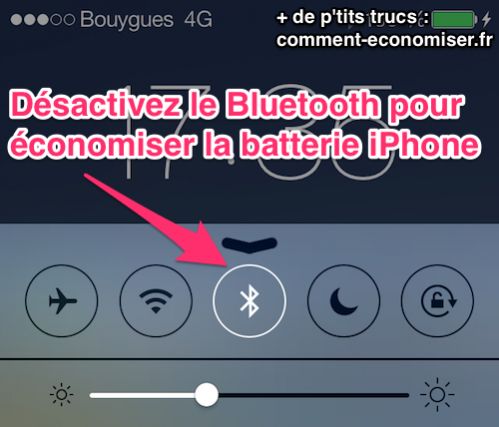
Bluetooth không còn hữu ích như trước nữa. Hầu hết các ứng dụng hiện nay đều sử dụng Wi-Fi hoặc AirPlay.
Kết quả là, việc sử dụng nó bị hạn chế nhiều hơn. Vậy tại sao lại để tính năng này được bật? Để tắt nó, chỉ cần mở Control Center và nhấp vào biểu tượng Bluetooth ở bên phải biểu tượng Wi-Fi.
13. Bạn đã tải xuống quá nhiều ứng dụng
Nếu bạn đã tải xuống hàng trăm ứng dụng cho iPhone của mình, bạn có thể có quá nhiều! Bạn càng có nhiều ứng dụng, bạn càng có ít dung lượng và càng tốn nhiều pin.
Đã đến lúc thực hiện vệ sinh lò xo trên iPhone của bạn. Tìm ứng dụng bạn không sử dụng và xóa chúng khỏi cuộc sống của bạn.
Một cách khác để tiết kiệm pin hơn nữa là chỉ cần xóa tất cả các ứng dụng và bắt đầu lại. Sau đó, bạn chỉ thêm các ứng dụng phù hợp với mình. có thật không cần thiết. Và nếu bạn cài đặt một ứng dụng nhưng không sử dụng nó trong 1 tháng, hãy xóa nó!
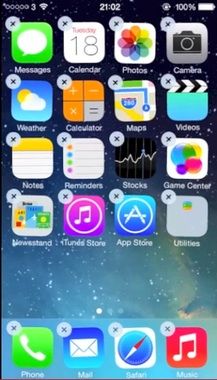
14. Bạn không tiết kiệm đủ pin
Bạn cũng có thể không sử dụng tất cả các mẹo này vào đúng thời điểm. Khi pin của bạn ở mức 20%, bạn có tiếp tục sử dụng điện thoại của mình bình thường hay bạn sử dụng tất cả các thủ thuật được liệt kê ở trên? Nếu không, có lẽ bây giờ là lúc để hòa nhập chúng vào cuộc sống hàng ngày của bạn.
Giải pháp cuối cùng, nếu bạn cần giữ điện thoại của mình cả ngày để làm việc, là đầu tư vào một chiếc ốp lưng giúp kéo dài thời lượng pin của bạn thêm vài giờ. Rất hữu ích khi bạn không có quyền truy cập vào ổ cắm điện cả ngày.
Theo các bài kiểm tra khác nhau trên Internet, những chiếc ốp lưng Mophie có chất lượng tốt và giá cả phải chăng.

Và nó hoạt động cho tất cả các iPhone: iPhone 5, 5S, 6, 6S, 7, 8 và X.
Bạn có mẹo nào khác để tiết kiệm pin iPhone của mình không? Chia sẻ chúng trong bình luận.
Bạn có thích thủ thuật này không? Chia sẻ nó với bạn bè của bạn trên Facebook.
Ngoài ra để khám phá:
33 mẹo phải có trên iPhone mà không ai biết.
Làm thế nào để tiết kiệm pin iPhone: 30 mẹo cần thiết.










